9 parasta valokuvanhallintaohjelmistoa vuonna 2022 (pikakatsaus)
Joka päivä maailma ottaa lukemattoman määrän valokuvia. Pelkästään Instagram vastaa noin 95 miljoonasta valokuvasta päivässä, eikä tähän lasketa kaikkia kuvia, jotka lähetetään eri palveluihin, on kuvattu DSLR-kameroilla tai joita ei koskaan ladata. Jos pidät älypuhelimestasi tai digikamerastasi, otat todennäköisesti satoja valokuvia yksin joka vuosi, ja jos olet ammattivalokuvaaja, valokuvakokoelma kasvaa vieläkin nopeammin.

Tämän seurauksena monet valokuvaajat joutuvat jumiin valtavan määrän kuvia ja heillä ei ole hyvää tapaa lajitella niitä. Tietokoneesi käyttöjärjestelmä voi sisältää hyvin perustyökalun kuvien järjestämiseen, kuten macOS Photos -sovelluksen, mutta yksinkertaisen ohjelman on usein vaikea pysyä mukana nykymaailmassa luotujen kuvien uskomattoman määrän kanssa. Joten mitä valokuvaajan pitää tehdä?
Huolellisen testauksen jälkeen omalla karkeasti järjestetyllä valokuvakokoelmallani olen valinnut ACDSee Photo Studio parhaana valokuvanhallintaohjelmana riippumatta siitä, onko sinulla muutama lajiteltava kuva vai tuhansia. Siinä on vankka joukko suodattimia ja tunnisteita, sitä on helppo käyttää ja se on melko herkkä käsiteltäessä valokuvakokoelmia, joissa on kymmeniä tuhansia korkearesoluutioisia kuvia.
Jos olet satunnainen valokuvaaja ja etsit loistavaa valokuvanhallintaa pienellä budjetilla, sinun kannattaa tutustua testaamiini ilmaisiin vaihtoehtoihin. Ne tarjoavat kokoelmasi perusmerkinnän ja suodatuksen, mutta et voi kiistellä hinnasta. Liitäntöihin tottuminen vie jonkin verran aikaa, eivätkä ne ole läheskään yhtä tehokkaita kuin ACDSee, mutta ne voivat silti auttaa sinua saamaan järjestystä lajittelemattoman ‘Photos’-kansion kaaokseen.
Sisällysluettelo
- Miksi luota minuun tässä arvostelussa?
- Tarvitsetko Photo Manager -ohjelmiston?
- Paras valokuvanhallintaohjelmisto: Suosituin valintamme
- Muut maksulliset valokuvanhallintaohjelmistot
- Ilmainen Photo Manager -ohjelmisto
- Kuvan metatietojen hyvät ja huonot puolet
- Kuinka arvioimme nämä Photo Organizer -ohjelmistot
- Lopullinen sana
Miksi luota minuun tässä arvostelussa?
Hei, nimeni on Thomas Boldt ja olen innokas valokuvaaja. Olen työskennellyt ammattituotevalokuvaajana oman henkilökohtaisen valokuvausharjoitteluni lisäksi, ja minun on myönnettävä, että ennen kuin sain nämä arvostelut valmiiksi, henkilökohtainen valokuvakokoelmani oli sekaisin.
Järjestelin kuvat karkeasti niiden kuvausajan mukaan, mutta siinä se laajuus. Luontokuvat sekoitetaan maisemiin ja kokeiluihin, ja silloin tällöin muistikortin kaatopaikalle olisi sekoitettu työkuvia. Merkiisin satunnaisesti asioita Lightroom, mutta sitä tuskin voisi kutsua järjestäytyneeksi.
Joten odota, kysyt itseltäsi, miksi se saisi minut luottamaan sinuun valokuvien hallinnassa, Thomas? Yksinkertaista: tarve saada paras valokuvanhallintaohjelmisto on sama kuin sinun, ja suuren kokoelman hallinnan voittaja on se, jota käytän nyt henkilökohtaisiin valokuviini.
Kun hyväksyin, että kokoelmani tarvitsee järjestelyä (vastahakoisesti, koska rakastan valokuvaamista aina enemmän kuin järjestämistä), päätin, että käytän vain parasta saatavilla olevaa valokuvanhallintaohjelmistoa. Työtä on vielä tehtävänä – valitettavasti aina tulee – mutta olen löytänyt järjestelmän, joka toimii hyvin.
Viimeisenä, mutta ei vähäisimpänä, on tärkeää huomauttaa, että en saanut minkäänlaista korvausta asiaan liittyviltä ohjelmistokehittäjiltä tämän artikkelin kirjoittamisesta, eivätkä heillä ollut toimituksellista panosta tai arvostelua sisällöstä.
Tarvitsetko Photo Manager -ohjelmiston?
Kuten aiemmin mainitsin (ehkä tunnustettu on parempi sana), en ole aina ollut kaikkein ahkerin, kun tulee järjestämään valokuviani kunnolla. Muutamia hajallaan olevia kansioita kuvien ottamisen paikoissa tai päivämäärissä, ja se oli suunnilleen sen laajuus. Lopulta sain toimeni kasaan ja järjestin kaiken kansioihin kuukauden perusteella, mutta sekin oli valtava urakka.
Olin hieman yllättynyt huomatessani, kuinka paljon jopa tuo pieni määrä organisaatiota vaikutti kykyyni löytää etsimiäni kuvia, mutta se ei ollut kaikki. Todellinen yllätys oli, että joukkoon oli sekoitettu useita upeita valokuvia, jotka olin jättänyt kokonaan huomioimatta täydellisen järjestäytymättömyyden vuoksi. Jos sinulla on sama ongelma, hyödyt varmasti hyvästä valokuvanhallinnasta.
Jos hallitset kymmeniä tai satoja tuhansia kuvia useiden vuosien ajalta, sinun on ehdottomasti pidettävä ne järjestyksessä. Kaikki maailman upeat valokuvat ovat arvottomia, jos et löydä niitä halutessasi. Mutta jos hallitset vain lomakuviasi ja Instagram-kuviasi, sinun on luultavasti parempi käyttää yksinkertaista kansiojärjestelmää. Saattaa olla syytä tutkia joitain ilmaisia vaihtoehtoja, mutta satunnaiset valokuvaajat eivät saa läheskään yhtä paljon hyötyä maksullisesta ohjelmasta.
Loppujen lopuksi on tärkeää muistaa, että edes paras valokuvanhallinta ei heti järjestä, merkitse ja merkitse kaikkia valokuviasi. Suurin osa työstä on silti tehtävä itse – ainakin siihen päivään asti, jolloin tekoälystä tulee tarpeeksi luotettava ehdottaakseen tunnisteita puolestasi!
Paras valokuvanhallintaohjelmisto: Suosituin valintamme
ACDSee Photo Studio Home
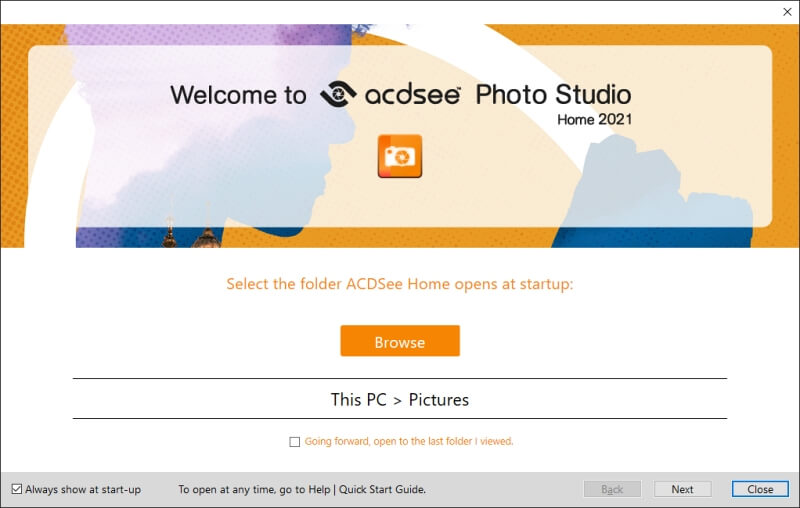
ACDSee on ollut käytössä kotitietokoneiden digitaalisen kuvantamisen varhaisista ajoista lähtien, ja heidän asiantuntemuksensa näkyy todella. ACDSee Photo Studio (arvostelu) on saatavilla useissa mauissa, mutta Home-versio on edullisin versio, joka sisältää digitaalisen omaisuuden hallintaominaisuudet. Se sisältää myös sisäänrakennetun valokuvaeditorin, mutta sinun on parempi käyttää omaa muokkausvaihettasi käsittelevää ohjelmaa.
Se on saatavana kaikille Windows-versioille hintaan 29.95 dollaria, mutta pakettitilaus on saatavana vajaalla 8.9 dollarilla kuukaudessa. Saatavilla on myös rajoittamaton 30 päivän ilmainen kokeilu, mutta se vaatii tilin luomisen, jotta käynnistysprosessi voidaan suorittaa loppuun ensimmäisen kerran.
Tuolla on ACDSee:n Mac-versio saatavilla, ja vaikka se ei toimi täsmälleen samalla tavalla, tutkimukseni osoittaa, että se on yhtä tehokas kuin Windows-versio.
ACDSee tekee erinomaista työtä opastaessaan sinut alkuasennusprosessin läpi, mukaan lukien nopean opastetun kierroksen, joka kattaa kaikki ohjelman tärkeimmät toiminnot. Jos suljet sen vahingossa tai joudut päivittämään muistiasi, voit käynnistää sen uudelleen milloin tahansa, mutta käyttöliittymä on suunniteltu siten, että sen selvittäminen ei ole liian vaikeaa itse.
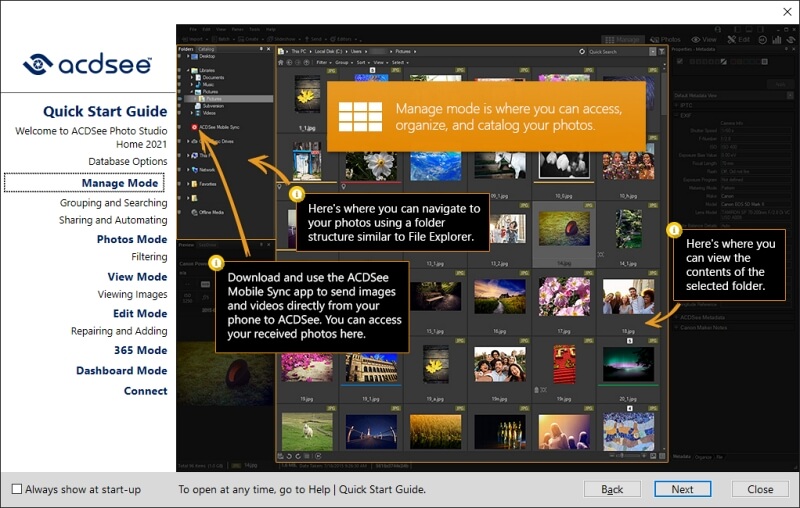
Suurimman osan ajasta työskentelet todennäköisesti Hallinta-ikkunassa, kuten odotatkin. Tämän avulla voit nähdä kaikki tietyn kansion kuvat monin eri tavoin, vaikka oletuspikkukuvien käyttäminen on luultavasti tehokkain tapa lajitella niitä. Suurensin peukaloiden kokoa, koska oletuskoko oli liian pieni helppoon katseluun, mutta muuten oletuskäyttöliittymä on täysin toimiva.
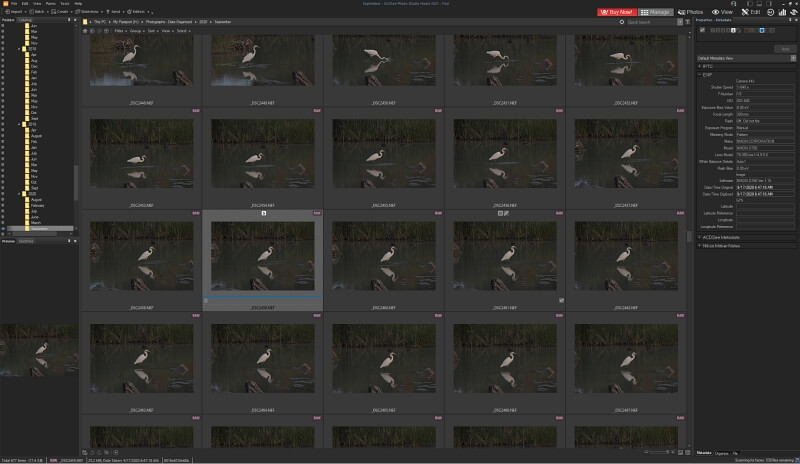
Täältä voit merkitä kaikki kuvasi tähtiluokituksilla, väritunnisteilla ja ‘Pick’-lipuilla, jotka sopivat täydellisesti lopullisen kuvan tunnistamiseen mahdollisista vaihtoehdoista. Voit myös tarkistaa kaikki ITPC- ja EXIF-metatietosi sekä käyttää luokkia ja tunnisteita.
On tärkeää huomata, että jos haluat ACDSee-metatietotyösi näkyvän muille ohjelmille, sinun on aktiivisesti valittava tietojen upottaminen kuvatiedostoon. Se on yksinkertainen prosessi, mutta silti kaikki metatiedot eivät ole kaikkien ohjelmien käytettävissä. ACDSeellä luodut tähtiluokitukset näkyvät Adoben ohjelmissa, mutta väritunnisteet ja avainsanat eivät.
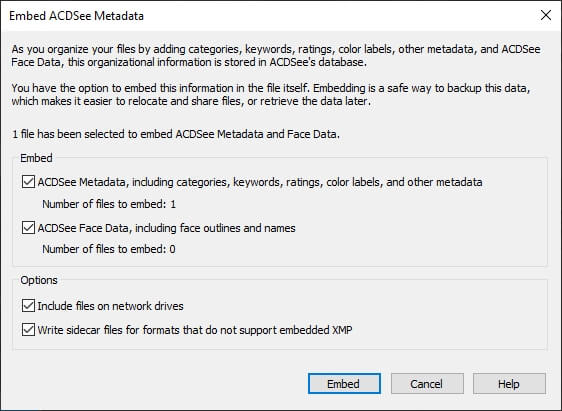
Metatietoruudun alaosassa voit siirtyä Järjestä-välilehdelle, jonka avulla voit lisätä nopeasti avainsanoja kuviisi. Voit tehdä tämän yksitellen tai valitsemalla useita kuvia ja valitsemalla vakiintuneiden avainsanojesi joukosta, mikä estää sinua luomasta vahingossa joukkoa samanlaisia mutta erillisiä avainsanoja.
Vaikka Hallinta-ruutu on ehdottomasti hyödyllisin tapa tarkastella tiedostojasi, ACDSee sisältää mielenkiintoisen aikajanaan perustuvan menetelmän hämmentävästi nimetyllä Kuvat-välilehdellä. Se antaa sinulle lähes tietoisuuden virran, jolla voit tarkastella kuviasi kokonaan, ja voit valita, haluatko katsella niitä vuoden, kuukauden tai viikon perusteella. Se ei ehkä ole tehokkain tapa arvioida, mutta se on hyvä tapa saada käsitys koko työstäsi.
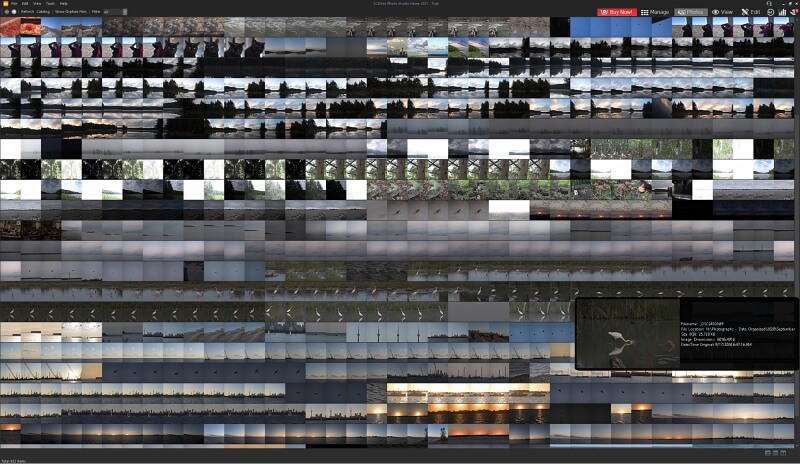
Koska tahansa kaksoisnapsauttamalla pikkukuvaa, pääset Näytä-ikkunaan, josta näet paljon suuremman näkymän. Voit silti käyttää pikanäppäimiä kuviesi merkitsemiseen, merkitsemiseen, tähdellä ja värien lisäämiseen tässä tilassa, mikä helpottaa voittajan valitsemista samankaltaisten kuvien joukosta. Tästä tilasta puuttuu vain mahdollisuus verrata kahta kuvaa vierekkäin, mikä vaikuttaa todella menetetyltä tilaisuudelta.
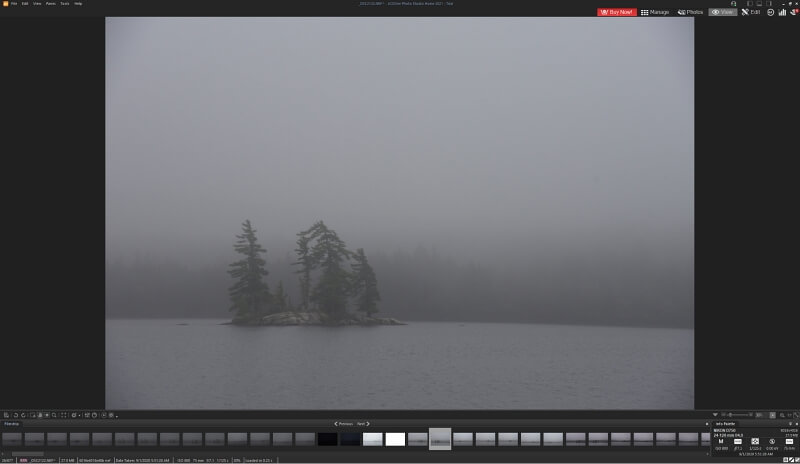
Ainoa kerta, kun minulla oli ongelma ACDSeen kanssa, oli, kun vaihdoin muokkaustilaan. Sen pitäisi antaa minun tehdä joitain hyvin perussäätöjä kuvissani, mutta se ei jatkuvasti pystynyt lataamaan sekä D7200:sta että D750:stä otettuja RAW-tiedostoja. Se varoitti minua, että kuvani olivat 16-bittisiä ja että kaikki muutokset tallennettaisiin 8-bittisinä, mutta kun napsautin OK, kuva ei koskaan latautunut.
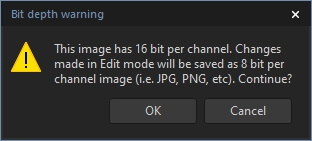
Kummallista kyllä, kun kokeilin sitä vanhan Nikon D16:n 80-bittisten RAW-tiedostojen kanssa, se toimi täydellisesti. Tämä johtuu todennäköisesti erikoistuneesta RAW-formaatista, jonka asensin käyttämään uudempia kameroita, mutta koska olemme enemmän kiinnostuneita ohjelman valokuvien hallintaan liittyvistä näkökohdista, päätin olla vastustamatta sitä.
Itse ohjelman ulkopuolella ACDSee asentaa myös kuorilaajennuksen nimeltä PicaView. Shell-laajennukset näkyvät, kun napsautat tiedostoa hiiren kakkospainikkeella Windowsin Resurssienhallinnassa, ja kun PicaView on asennettu, näet tiedoston nopean esikatselun sekä joitakin EXIF-perustietoja. Tämä on erittäin hyödyllistä, kun sinun on löydettävä oikea tiedosto, vaikka voit poistaa sen käytöstä Työkalut-valikon Asetukset-osiossa, jos et halua käyttää sitä.
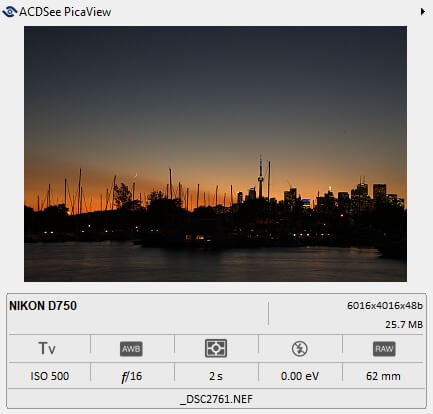
Se ei kuitenkaan ole kaikki, mitä se voi tehdä ohjelman ulkopuolella. Jos haluat sisällyttää älypuhelimesi kuvia valokuvakokoelmaasi, ACDSee Mobile Sync avulla voit nopeasti ja helposti siirtää kuvia tietokoneellesi langattomasti. Ei monimutkaisempaa tuontiprosessia – valitset vain haluamasi kuvat ja painat Synkronoi, ja ne ovat käytettävissä tietokoneessasi. Sovellus on saatavilla sekä Androidille että iOS:lle, ja se on täysin ilmainen.
Kaiken kaikkiaan ACDSee Photo Studio tarjoaa erinomaisen valikoiman tapoja olla vuorovaikutuksessa suurten valokuvakokoelmien kanssa ja helpottaa paljon kuvien lajittelua ja merkitsemistä kerralla. Lukuun ottamatta pientä ongelmaa häviöttömien NEF RAW -tiedostojen muokkaamisessa, se hoiti kaiken, mitä heitin sille helposti. Käytän sitä tuomaan järjestystä valokuvakokoelmani kaaokseen, ja toivottavasti löydän vielä lisää upeita kuvia, jotka olen kadonnut jonnekin matkan varrella.
Muut maksulliset valokuvanhallintaohjelmistot
Jos ACDSee ei ole etsimäsi, tässä on joitain vaihtoehtoja, joita voit harkita.
1. SmartPix Manager
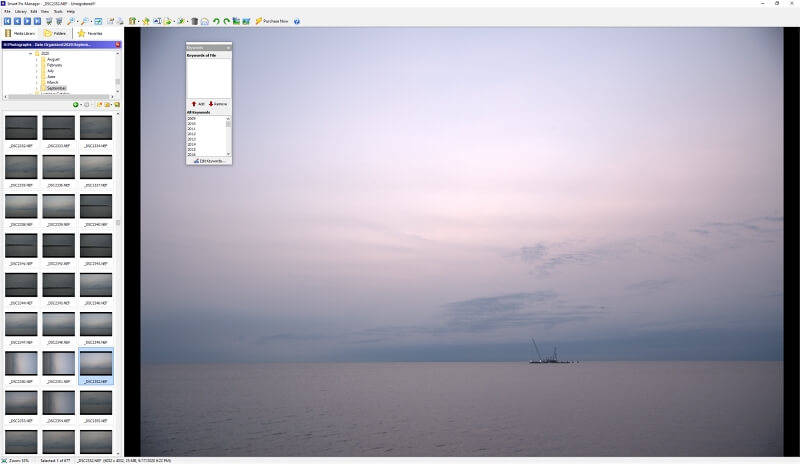
Huolimatta siitä, että SmartPix Manager on siirtynyt versiosta 12 versioon 20 sen jälkeen, kun viimeksi tarkastelin sitä, ei tunnu siltä, että paljon olisi muuttunut. Käyttöliittymä ja tuontiprosessi ovat identtiset, ja myös suorituskyky tuntuu suunnilleen vertailukelpoiselta. Se on saatavilla kaikille Windows-versioille aina Vistaa asti (vaikka kenenkään ei pitäisi enää käyttää Vistaa).
Alkukäynnistysvaiheessa SmartPix vaatii sinua tuomaan kaikki kuvasi. Tämä on paljon hitaampi prosessi kuin jotkin muut tarkistamani johtajat, vaikka se tarjoaakin mahdollisuuden käyttää avainsanoja tuonnin aikana. Omassa tilanteessani siitä ei ollut erityistä hyötyä, koska kuvani on tallennettu kuukausikohtaisiin kansioihin, mutta jos tallennat asioita eri tavalla, se voi olla hyödyllistä. Pystyin ohittamaan sen valitsemalla mitään avainsanoja ja valitsemalla Älä kysy minua -ruudun, mutta alkuperäinen tuontiprosessi on edelleen melko hidas tietokoneeni teknisistä tiedoista huolimatta.
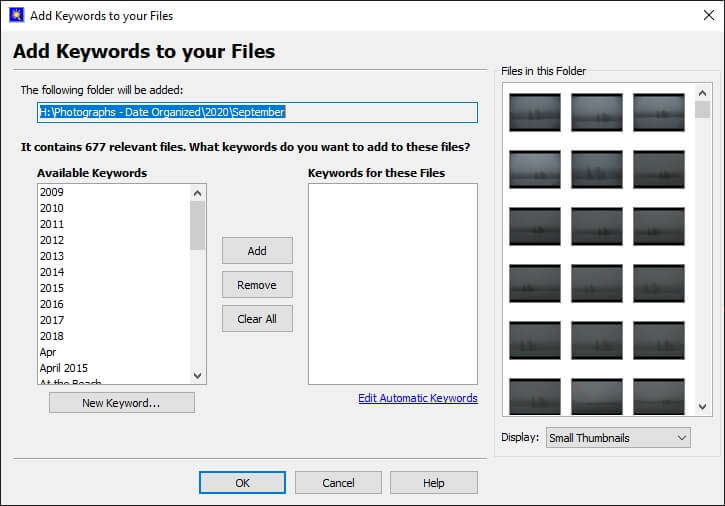
Kun tuontiprosessi on valmis, sinut ohjataan pääkäyttöliittymään, jossa käy ilmi, että voit vain selata kansioita. Sen on myös vielä rakennettava pikkukuvat jokaisesta mediakirjastoon tuodasta kuvasta, mikä kumoaa täysin äärimmäisen pitkän tuontiprosessin tarkoituksen. Väritä minua vaikuttumatta.
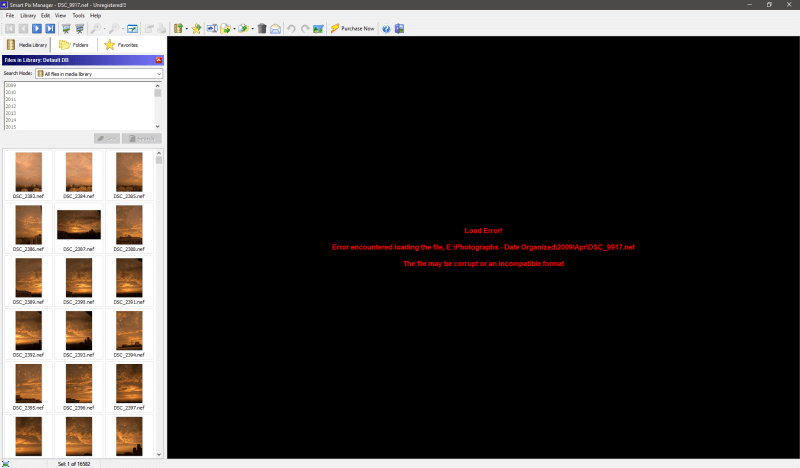
On mahdollista lisätä tähtiluokituksia ja avainsanoja, ja tämä on yksi harvoista alueista, joita SmartPix Manager on ehdottomasti parantanut. Tähtiluokitusprosessi on nyt tarpeeksi yksinkertainen, jotta sitä kannattaa käyttää, mutta en silti ole fani siitä, miten se käsittelee avainsanoja. Se on riittävän nopea avainsanojen käyttämiseen, mutta sinun on luotava uudet avainsanat ohjelman erilliseen osioon. Jos kuvaat monenlaisia kohteita, tulet turhautumaan nopeasti.
2. ThumbsPlus
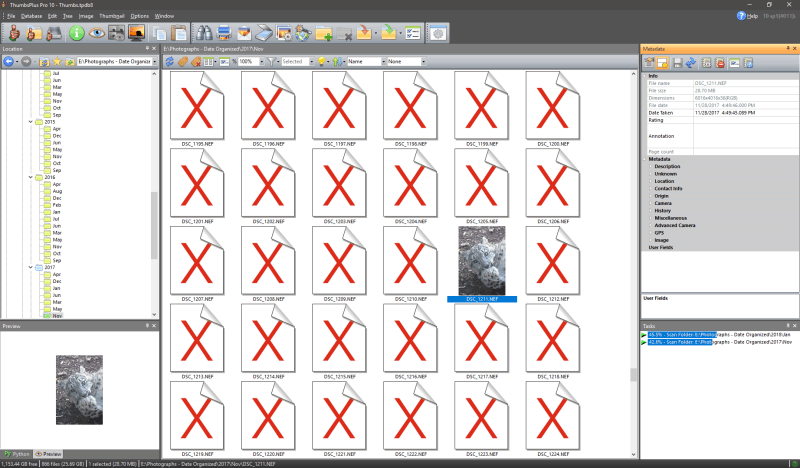
Hauska huomautus: kun suoritin ThumbsPlusia ensimmäisen kerran, se kaatui latautuessani, koska pääasemallani ei ollut taltiomerkintää, jota se ilmeisesti käyttää asemien erottamiseen. Koska en halunnut vahingossa tuhota varmuuskopioasemaani, annoin sille nimeksi Paikallinen levy (joka on joka tapauksessa oletusnimi).
Kuten jotkut muutkin arvioimani hitaat johtajat, ThumbsPlus näyttää jättävän huomioimatta RAW-tiedostoihin upotetut JPEG-esikatselut ja vaatii luomaan jokaiselle uuden pikkukuvan. Tämä on uskomattoman hidas prosessi, mutta se ei ainakaan estä käyttäjää lataamasta ohjelmaa, kun se skannaa SmartPixin tapaan. Tämä kääntöpuoli on kuitenkin lyhytaikainen, koska muu ohjelma ei tee odottamisesta vaivan arvoista.
Valokuvien järjestäjänä se ei todellakaan ole verrattavissa tarkistamaani kattavampiin ja hienostuneempiin ohjelmiin. Se tarjoaa perusliput ja mahdollisuuden lisätä metatietojen avainsanoja, mutta siinä ei ole tähtiluokituksia tai väritunnisteita, jotka auttaisivat sinua valitsemaan voittaneet kuvat. Myös EXIF-perustietojen tuonnissa näyttää olevan ongelma, koska se sotkee tiettyjen tunnisteiden organisaatioiden nimet.
Yksi ThumbsPlusin ainutlaatuinen ja yllättävä ominaisuus on kyky kirjoittaa Python-skriptejä kuvien käsittelemiseksi. Minun on vaikea nähdä, kuinka tämä auttaisi useimpia valokuvaajia, mutta jos satut olemaan myös ohjelmoija, saatat saada käsikirjoituksen kirjoittamisesta potkua. Ellei tämä ominaisuus kiinnosta sinua, sinun kannattaa ehdottomasti etsiä muualta kuvanhallintaa.
3. Adobe Bridge CC
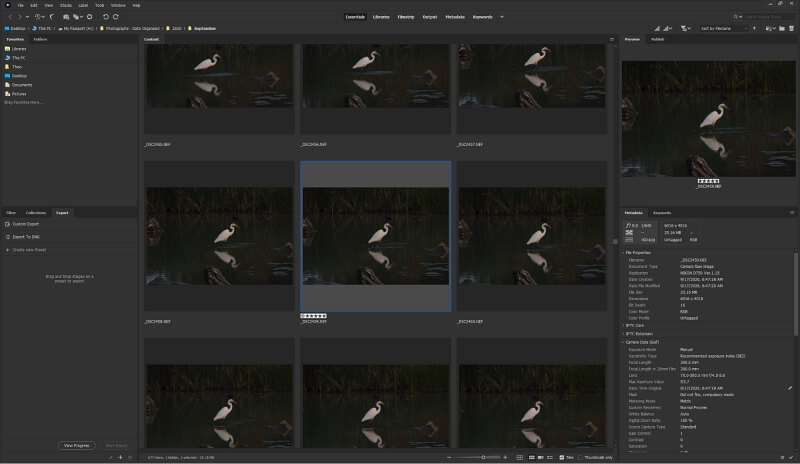
Jos käytät mitä tahansa Adobe Creative Cloud -ohjelmistoa, sinulla todennäköisesti on jo Adobe Bridge CC asennettu. Vaikka sinulla ei olisi sitä asennettuna, sinulla voi olla pääsy siihen Creative Cloud -tilauksesi kautta. Se ei ole saatavana yksinään, mutta se toimii täydentävänä ohjelmana muulle Creative Cloud -ohjelmistopaketille, jolla voit yhdistää kaikki digitaaliset resurssit.
Kuten ACDSee, se ei vaadi tuontiprosessia kuvien käsittelyn aloittamiseksi, ja tämä säästää valtavasti aikaa. Se jakaa myös perustähtiluokitukset muiden ohjelmien kanssa, vaikka se näyttää olevan sen ohjelmien välinen yhteensopivuus IPTC-standarditunnisteiden lisäksi, ellet käytä Adobe-ohjelmia.
Jos olet Lightroom Classic CC -käyttäjä, merkintäjärjestelmäsi siirtyy näiden kahden välillä, vaikka sinun on päivitettävä Lightroom-luettelosi Bridgen tiedoilla, kun teet muutoksen. Ärsyttävää on, että tämä prosessi poistaa kaikki säädöt, jotka olet saattanut tehdä kuvaan Lightroomissa sen sijaan, että olisit synkronoinut niitä, vaikka lisäsit vain tähtiluokituksen.
Tuntuu, että Adobe todella pudotti pallon tässä yhteentoimivuuden suhteen, varsinkin kun he hallitsevat koko ekosysteemiä. Heillä oli mahdollisuus tehdä loistava standardisoitu järjestelmä, ja tuntuu, että he eivät voineet vaivautua. Vaikka Bridgellä on joitain selviä etuja nopeuden ja kiillotuksen suhteen, tämä turhauttava puoli syrjäyttää sen parhaan valokuvanhallinnan joukosta.
4. IMatch
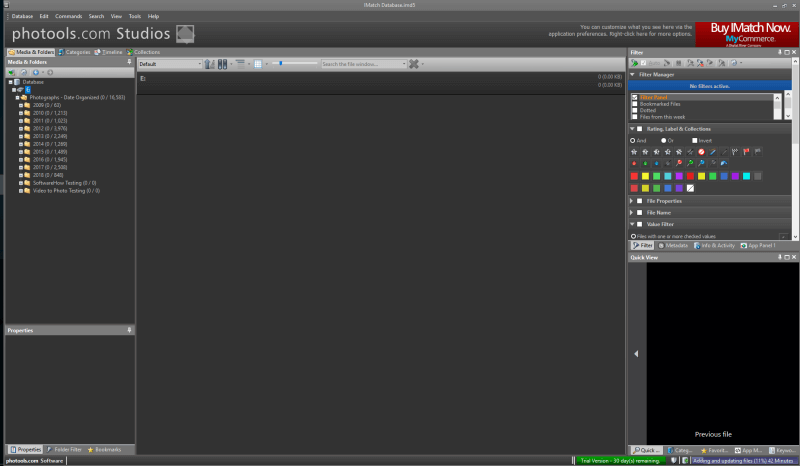
Muutaman vakavasti huonon ohjelman jälkeen IMatch oli erittäin virkistävää vaihtelua. Se vaati silti kaikkien tiedostoni tuomista tietokantaan, mutta ainakin se antoi konkreettista tietoa kuinka kauan se kestää. Käyttöliittymä on yksinkertainen, mutta hyvin suunniteltu, ja siinä on paljon laajempi joukko tarroja, tunnisteita ja tähtiluokituksia kuin mistään muusta tarkastamastani ohjelmasta.
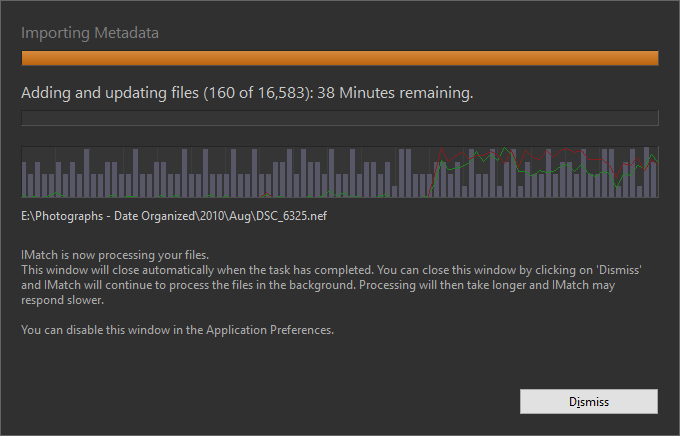
IMatch tarjoaa myös mielenkiintoisen vaihtoehdon ammattivalokuvaajille, joiden on jaettava työnsä yksityisten asiakkaidensa kanssa. Asentamalla IMatch Anywhere -laajennuksen on mahdollista selata tietokantaasi (tai sen tiettyjä osia) verkossa. Mikään muista tarkastamistani ohjelmista ei tarjonnut samanlaisia toimintoja, joten IMatch saattaa olla paras valinta valokuvaajille, jotka työskentelevät tiiviisti asiakkaiden kanssa.
Kaiken kaikkiaan IMatch on erinomainen valinta suurten tiedostomäärien hallintaan. Ainoat paikat, joissa se häviää hieman, ovat helppokäyttöisyys ja nopea ja reagoiva -kategoria, eikä sitä todellakaan ole tarkoitettu satunnaisille käyttäjille. Ammattivalokuvaajat, jotka haluavat vaihtaa Lightroomista vankempaan organisaatiojärjestelmään, arvostavat myös sisäänrakennettua Lightroom-luetteloiden maahantuojaa.
Jos sinulla on enemmän kärsivällisyyttä kuin minulla tai et ole kiinnostunut ACDSeestä, IMatch sopii erittäin hyvin ammattivalokuvaajalle, jolla on valtava kuvakokoelma. Hinta 109.99 USD, se on kallein arvioimani ohjelma, ja se on saatavana vain Windowsille, mutta se voi olla juuri sitä mitä tarvitset.
5. MAGIX Photo Manager
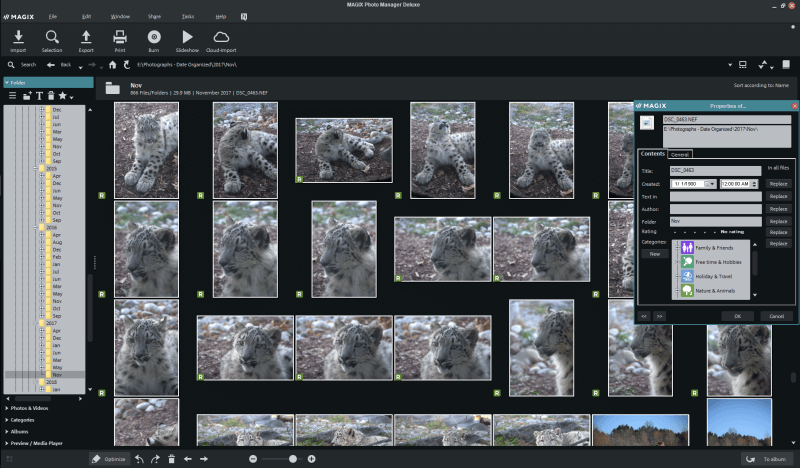
MAGIX Photo Manager oli yksi turhauttavimmista asennettavista ohjelmista. Ilmainen 29 päivän kokeiluversio vaatii sarjaavaimen, jonka saa vain luomalla MAGIX-tili. Asennusprosessin aikana se pyysi minua asentamaan useita lisäohjelmia, joista en ollut lainkaan kiinnostunut, mukaan lukien musiikinluontiohjelma ja järjestelmän puhdistaja. En tiedä, onko nämä ohjelmat niputettu täysversion asennusohjelmaan, mutta se on yleensä punainen lippu, kun kehittäjä yrittää saada sinut käyttämään jonkun muun ohjelmia asennuksen aikana.
MAGIX oli melko hidas luomaan pikkukuvia kustakin kuvasta, ja se näyttää keskittyneen enemmän kuvien vientiin ja diaesitysten luomiseen kuin kuvien hallintaan. Voit asettaa tähtiluokituksia, avainsanoja ja luokkia, mutta ikkuna ei ole oletusarvoisesti näkyvissä, ja kun otat sen käyttöön, se näkyy pienenä ikkunana, kuin se olisi jälkikäteen. Kun otat huomioon sen, että MAGIX maksaa 49.99 dollaria, huomaat, että valokuvien hallintaan on varmasti parempia vaihtoehtoja.
Ilmainen Photo Manager -ohjelmisto
Sinun ei tietenkään tarvitse maksaa hyvän valokuvanhallinnan hankkimisesta – mutta se on yleensä sen arvoista, kun hallitset suurta ja kasvavaa kokoelmaa. Useimmat ilmaiset valokuvanhallintaohjelmat eivät tarjoa samaa joustavuutta ja kiillotusta kuin hyvin suunnitellussa maksullisessa kilpailijassa, mutta on pari, jotka erottuvat joukosta. Jos sinulla on vain muutama hallittava kuva tai rajallinen budjetti, tässä on muutamia hyviä ilmaisia vaihtoehtoja, jotka auttavat pitämään valokuvakokoelmasi hallinnassa.
FastStone Image Viewer
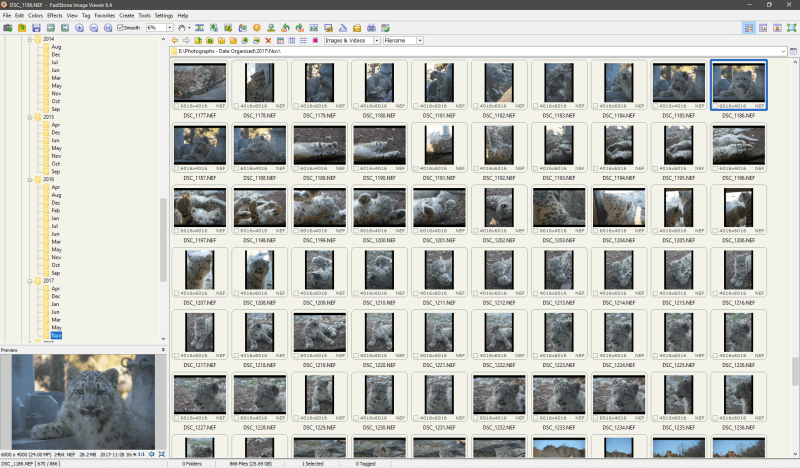
FastStone Image Viewer on nimensä mukainen: se on ehdottomasti nopea. Se käyttää RAW-tiedostoihin sisältyviä upotettuja JPEG-esikatseluita saavuttaakseen nopeudensa, mikä saa minut ihmettelemään, miksi jotkut muut maksulliset ohjelmat eivät tee samoin.
Valitettavasti sillä on vain rajoitetut merkintäominaisuudet, joten voit merkitä valokuvan valinnaksi tai ei. Voit tarkastella kunkin kuvan EXIF-tietoja, mutta et voi lisätä avainsanoja, luokituksia tai muita vaihtoehtoja, joita voit odottaa maksulliselta ohjelmalta. Jos tarkastelet JPEG-tiedostoja, voit lisätä JPEG-kommentin, mutta se on sen laajuus.
Se sisältää myös joitain perusmuokkausominaisuuksia, mutta et halua sen korvaavan erillistä kuvankäsittelyohjelmaa. Jos FastStone aikoo koskaan sisällyttää joitain lisäkoodaus- ja metatietoominaisuuksia, sillä voi olla vahva kilpailija joillekin tämän luettelon maksullisille ohjelmille.
XnView
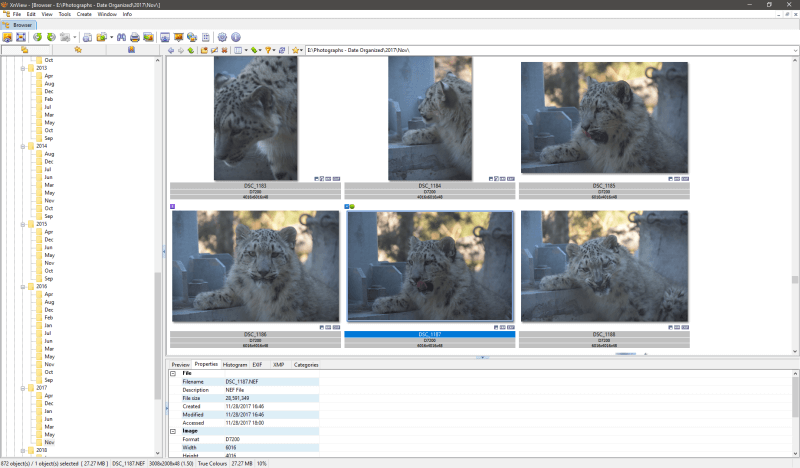
XnView on samanlainen kuin FastStone, koska se on erittäin nopea, mutta siinä on joitain parempia kuvan organisointiominaisuuksia. Valokuvien merkitsemisen lisäksi voit myös määrittää tähtiluokituksen väritunnisteita ja määrittää luokkia. Et voi lisätä tai muokata avainsanoja, eikä se tue IPTC-metatietoja, mutta voit tarkastella EXIF- ja XMP-tietoja (tosin raaka-XML-muodossa).
Suurin ongelma XnView:ssa on, että se ei ole läheskään niin käyttäjäystävällinen kuin se voisi olla hieman harkitummin. Oletuskäyttöliittymä on suunniteltu oudosti ja piilottaa joitain hyödyllisimmistä organisaatioominaisuuksista. Pienellä mukauttamisella siitä voidaan tehdä paljon toimivampi, mutta monilla käyttäjillä ei ole taitoa muokata asettelua.
Tietenkään et voi kiistellä hinnasta, ja XnView on ehdottomasti parempi kuin jotkut maksulliset vaihtoehdot, joita tarkastelin tässä luettelossa. Jos sinulla on tiukka budjetti etkä haittaa työskennellä ahtaalla käyttöliittymällä, tämä saattaa olla juuri tarvitsemasi valokuvahallinta. Sinä pystyt lataa se täältä ilmaiseksi henkilökohtaiseen käyttöön (vain Windows), mutta jos aiot käyttää sitä liiketoiminnassa, lisenssimaksu on 26.00 €.
Kunniamaininta: DIM (Digital Image Mover)
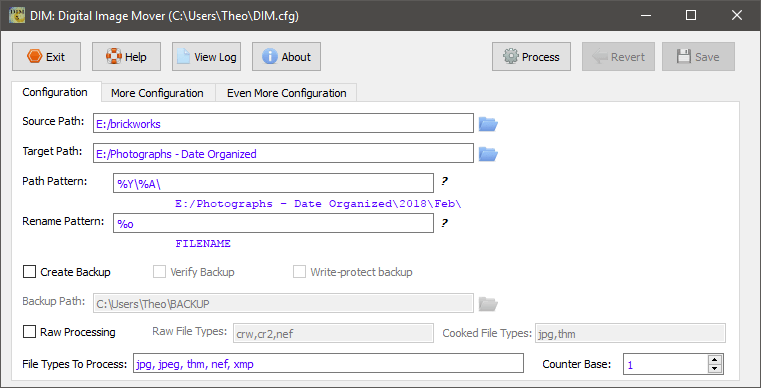
Tämä on luultavasti yksinkertaisin mahdollinen valokuvien järjestämistyökalu, mutta ei siksi, että se on käyttäjäystävällinen – päinvastoin, kuten alla olevasta kuvakaappauksesta näet.
Se on saatavana Windowsille ja Macille tätä, mutta se ei todellakaan muuta kuin lajittelee valtavan järjestämättömän joukon tiedostoja valitsemiisi alikansioihin. Otan sen mukaan, koska sen avulla lajittelin tiedostosotkuni siisteiksi vuosi- ja kuukausikohtaisiin kansioihin, mikä aloitti minut matkalla kohti oikein järjestettyä valokuvakokoelmaa.
Suosittelen vahvasti, että luot ensin varmuuskopion kuvistasi siltä varalta, että teet virheen määrityksissä, mutta kun olet ymmärtänyt sen, prosessi on melko nopea. Kuka tietää – se saattaa vain auttaa sinua näkemään arvon oikein järjestetyssä valokuvakokoelmassa.
Kuvan metatietojen hyvät ja huonot puolet
Kaikki valokuvien järjestäminen toteutetaan kuvatiedostoihisi sisältyvien metatietojen (dataa tiedoistasi) avulla. Se voi kuvata kameran asetusten perusasiat tai olla yhtä perusteellinen kuin täydelliset avainsanat, jotka tunnistavat kohteen, valokuvaajan, sijaintitiedot ja niin edelleen.
On olemassa standardoitu metatietojärjestelmä nimeltä IPTC (International Press Telecommunications Council), joka on laajimmin tuettu ohjelmien välinen merkintämenetelmä. Sitä käyttävät monet valokuvasivustot ja lehdistöyhdistykset, ja se on turvallisin tapa varmistaa, että kuvat on merkitty oikein.
Voit lukea ja kirjoittaa näitä tunnisteita natiivisti Windows- ja macOS-käyttöjärjestelmissä, mutta vain tietyille yleisille tiedostotyypeille, kuten JPEG. Jos tarkastelet RAW-tiedostoja, käyttöjärjestelmäsi luultavasti antaa sinun tarkastella niihin liittyviä tunnisteita, mutta ei anna sinun muokata niitä. Tarvitset kuvanhallintaohjelman tai -editorin tehdäksesi sen, koska käyttöjärjestelmäsi ei osaa tallentaa RAW-tiedostojasi uudelleen.
Lopulta Adobe tuli mukaan ja päätti, että käyttäjät tarvitsevat joustavamman järjestelmän, ja loi XMP (Extensible Metadata Platform) -standardin. Tämä sisältää IPTC-tunnisteet ja mahdollistaa ohjelmien välisen merkintätoiminnon, mutta valitettavasti kaikki ohjelmat eivät pysty lukemaan näitä tietoja.
Hakukoneet luottavat myös enemmän metatietoihin pyrkiessään tarjoamaan tarkimmat hakutulokset. Kun valokuvasi on merkitty oikein, kun lähetät ne verkkoon, voi olla valtava ero valotuksen saamisessa! Pelkästään tästä syystä organisaation tehtävien tasalla pitäminen kannattaa, mutta valitettavasti asialla on myös pimeä puoli.
IPTC- ja XMP-tunnisteet eivät ole ainoa tapa luoda metatietoja kuvallesi. Aina kun otat kuvan, valokuvasi viereen koodataan joukko tietoja, jotka tunnetaan nimellä EXIF (Exchangeable Image File) -tiedot. Se on vakio, automaattinen ja kattaa tiedot, kuten suljinajan, aukon ja ISO-asetuksen ja niin edelleen. Kun lataat kuvasi sosiaaliseen mediaan, nämä EXIF-tiedot säilyvät yleensä, ja ne voivat nähdä kuka tahansa, joka tietää mistä etsiä.
Yleensä nämä tiedot ovat melko vaarattomia. Se on kiinnostavaa muille valokuvaajille, mutta useimmat satunnaiset katsojat eivät välitä. Mutta jos kamerasi tai älypuhelimesi on varustettu GPS:llä, myös tarkat sijaintitietosi tallennetaan osana EXIF-tietoja. GPS-järjestelmien alkaessa näkyä yhä useammissa elektronisissa laitteissa, tietojen häviäminen verkossa alkaa olla hieman huolestuttavampaa ja siitä voi tulla vakava tietosuojasi loukkaus.
Jos työskentelet ammattistudiossasi, et välitä siitä, että ihmiset löytävät sen – mutta jos julkaiset valokuvia kotoa, et ehkä tunne samoin.
Tarinan moraali: tarkkaile metatietojasi tarkasti. Se voi auttaa sinua saamaan näkyvyyttä ja auttaa pitämään yksityisyytesi koskemattomana!
Jos haluat lukea lisää IPTC/XMP-standardeista, napsauta tästä saadaksesi nopean yleiskatsauksen. Se on melko kuiva, mutta jotkut valokuvaajat viihtyvät teknisissä yksityiskohdissa!
Kuinka arvioimme nämä Photo Organizer -ohjelmistot
Huomaa, että yksinkertaisuuden vuoksi käytän termiä ‘tunniste’ vaihtokelpoisesti tapana viitata metatietoihin, avainsanoihin, lippuihin, värikoodeihin ja tähtiluokituksiin.
Koska koko valokuvakokoelman järjestäminen voi olla äärimmäisen aikaa vievää, on tärkeää varmistaa, että käyttämäsi ohjelma on tehtävänsä mukainen, ennen kuin aloitat. Tässä ovat kriteerit, joita käytin testattaessa ja arvioiessani jokaista tämän katsauksen ohjelmaa:
Tarjoaako se joustavia merkintämenetelmiä?
Jokaisella valokuvaajalla on oma työskentelytapansa, mikä on osa sitä, mikä tekee jokaisen valokuvaajan työtyylistä ainutlaatuisen. Sama pätee organisaatiojärjestelmiin. Jotkut ihmiset haluavat työskennellä yhdellä tavalla, kun taas toiset haluavat keksiä uuden lähestymistavan. Tämän tukemiseksi hyvä valokuvanhallintaohjelma tarjoaa useita erilaisia organisointimenetelmiä, kuten EXIF-tiedot, avainsanat, tähtiluokitukset, värikoodaukset ja liput.
Tarjoaako se automaattisia koodausominaisuuksia?
Jotkut markkinoilla olevista valokuvanhallintaohjelmista tarjoavat mielenkiintoisia automaattisia merkintävaihtoehtoja. Lightroom Classic pystyy merkitsemään automaattisesti valokuvissasi olevien ihmisten kasvot, ja koneoppimisen ja tekoälyn edistymisen ansiosta voimme pian ehdottaa lisää avainsanatunnisteita automaattisesti.
Adobe on ottamassa käyttöön Sensei-nimistä tekoälyalustaa, joka sisältää ominaisuuden, ja muiden kehittäjien on pian seurattava esimerkkiä. Voi kestää hetken ennen kuin löydämme tämän jokaisesta ohjelmasta, mutta se osa minua, joka vihaa järjestämistä, ei voi odottaa!
Tarjoaako se hyviä suodatus- ja hakutyökaluja?
Kun olet todella merkinnyt ja merkinnyt kaikki kuvat, tarvitset silti hyvän tavan tehdä hakuja luettelosta löytääksesi etsimäsi valokuvat. Parhaat valokuvanjärjestäjät tarjoavat myös älykkäitä hakutyökaluja ja erilaisia tapoja näyttää kuviasi selkeyttääkseen kokoelmaasi.
Osaavatko muut ohjelmat lukea sen tunnisteita?
Yksi organisaatiojärjestelmän suurimmista ansoista on, että joskus ohjelmat muuttuvat tai niiden kehittäjät lopettavat sen. Kun olet sijoittanut lukemattomia tunteja kaikkien kuviesi huolelliseen merkitsemiseen, viimeinen asia, jonka haluat, on, että kehittäjä sulkee liikkeen ja jättää sinulle vanhentuneen ja hyödyttömän luettelointijärjestelmän.
Kaikilla ohjelmilla ei ole tapaa jakaa tunnisteitasi toisen ohjelman kanssa, mutta kyky tuoda aikaisempi luettelointijärjestelmä voi olla suuri apu, kun on kyse huolellisesti järjestetyn kokoelmasi tulevaisuudenkestävyydestä.
Ihannetapauksessa haluat sisällyttää suurimman osan tunnisteistasi IPTC-järjestelmään, mutta se ei tällä hetkellä tue värikoodausta, tähtiluokitusta tai lippuja. Tarvitset siihen XMP-tuen, mutta silloinkaan ohjelmien välillä ei aina ole täydellistä yhteensopivuutta.
Onko se nopea ja reagoiva?
Kun työskentelet suuren kokoelman korkearesoluutioisia kuvia parissa, haluat pystyä lajittelemaan ne nopeasti ilman, että sinun tarvitsee odottaa ohjelman saavuttamista. Osa tästä riippuu tietokoneesi teknisistä tiedoista, mutta jotkut ohjelmat käsittelevät suuria tiedostoja paremmin kuin toiset. Hyvä valokuvienhallintaohjelmisto lukee tiedostot nopeasti, jotta voit keskittyä käsillä olevaan tehtävään sen sijaan, että katsoisit ‘Ladataan…’ -pyörän pyörimistä.
Onko sitä helppo käyttää?
Responsiivisuuden ohella helppokäyttöisyys on suuri huolenaihe valokuvien järjestäjälle. Arkistointi on harvoin nautinnollinen tehtävä, mutta jos joudut kamppailemaan ohjelmaasi ja järjestäytymishaluttomuuttasi vastaan, joudut lykkäämään sitä – ehkä ikuisesti. Ohjelma, joka asettaa etusijalle helppokäyttöisyyden, tekee prosessista paljon helpompaa. Kuka tietää? Saatat jopa huomata nauttivasi siitä.
Onko se yhteensopiva useiden käyttöjärjestelmien kanssa?
Valokuvaajat työskentelevät sekä macOS:n että Windowsin kanssa, vaikka Mac-käyttäjät luultavasti väittävät, että se sopii paremmin heidän tarpeisiinsa. Tämä keskustelu koskee toista artikkelia, mutta hyvä valokuvanhallinta on saatavilla useille alustoille ja useille versioille.
Lopullinen sana
Siinäpä se: katsaus parhaisiin saatavilla oleviin valokuvienhallintaohjelmistoihin, vaikka matkan varrella löysimme myös joitain pahimpia. Sinun ei ainakaan tarvitse tuhlata aikaa itsesi selvittämiseen!
Loppujen lopuksi tarvitset sitä aikaa valokuvakokoelmasi järjestämiseen riippumatta siitä, mitä ohjelmaa valitset. Ennen kuin tekoälykäyttöinen taggaus tulee laajemmin yleisön saataville, olemme jumissa kuvien lajittelussa käsin. Mutta oikean kuvanhallinnan avulla sinun ei tarvitse odottaa rakentaaksesi hyvin tunnistetun kokoelman.
Mene nyt järjestämään!
Viimeisimmät artikkelit